Para muita gente, o que há dentro do computador é um verdadeiro mistério.

Para muita gente, o que há dentro do computador é um verdadeiro mistério. E isso não necessariamente tem a ver com a pouca familiaridade do usuário com o equipamento, já que muitas vezes as fabricantes não são claras o suficiente sobre quais peças utilizam nos desktops e notebooks que comercializam. Quando muito, o item que mais é especificado é o chipset (é AMD ou Intel? Qual o modelo? De qual geração? E o clock?), ficando memória RAM, armazenamento e GPU limitados às suas quantidades.
Por conta disso, nem sempre sabemos exatamente o que compramos, e quando surge a necessidade de fazer uma manutenção, seja para consertar uma peça defeituosa ou apenas fazer um upgrade no sistema, não sabemos praticamente nada sobre compatibilidade, tampouco qual componente comprar.
Se você está passando por isso, calma. Felizmente não precisamos abrir o PC ou o notebook sempre que precisamos fazer esse tipo de verificação. Em vez disso, alguns softwares ajudam a vermos não só exatamente quais peças compõem nosso computador, como também dão todas as especificações de que precisamos para acertar na compra de um componente novo e compatível.
Abaixo, listamos quatro programas para Windows e Linux que ajudam você a verificar quais são as peças do seu computador.
CPU-Z
Um dos mais populares softwares do tipo, o CPU-Z se destaca por sua simplicidade e objetividade. Em uma pequena janela, ele exibe praticamente todas as informações das peças do seu computador.
Placa-mãe, chipset, memória RAM, armazenamento, GPU... O que você procurar está ali, com modelo, nome da fabricante, versão, ano, voltagem, clock, velocidade, latência... Enfim, tudo o que você precisa saber sobre o seu computador está listado aqui.
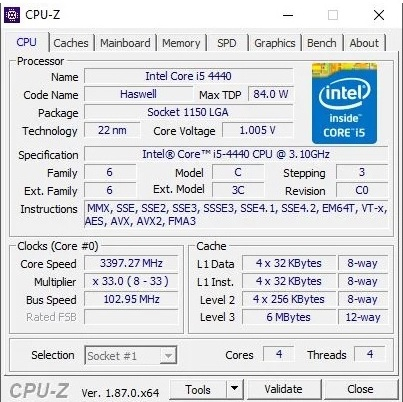
CPU-Z se destaca pela simplicidade e objetividade com que exibe informações sobre o PC (Captura de tela: Sergio Oliveira)
Se você quiser se aprofundar ainda mais e, de repente, descobrir se há algum gargalo no seu sistema, o CPU-Z traz algumas ferramentas de benchmark e estresse para lhe mostrar o desempenho da sua máquina. Uma boa pedida para observar o comportamento de cada componente em tarefas específicas e identificar alguns problemas.
O CPU-Z é gratuito e tem versões para Windows e Android — fica aí a dica se você também quiser dar um confere no seu smartphone ou tablet.

CPU-Z também oferece alguns testes básicos de benchmark, permitindo até mesmo comparação de desempenho (Captura de tela: Sergio Oliveira)
I-Nex
Uma alternativa equivalente ao CPU-Z para quem usa Linux, o I-Nex tem praticamente o mesmo visual do software para Windows.
A interface também é organizada em abas, que mostram informações separadas para CPU, placa-mãe, GPU, memória e outros componentes do computador. Em cada uma dessas abas, os componentes são detalhados com modelo, nome da fabricante, informações de driver, voltagem, clock e tudo o mais.
Um diferencial bacana é que há uma aba dedicada com informações sobre a distribuição Linux que está rodando no computador e outra com informações do Kernel.
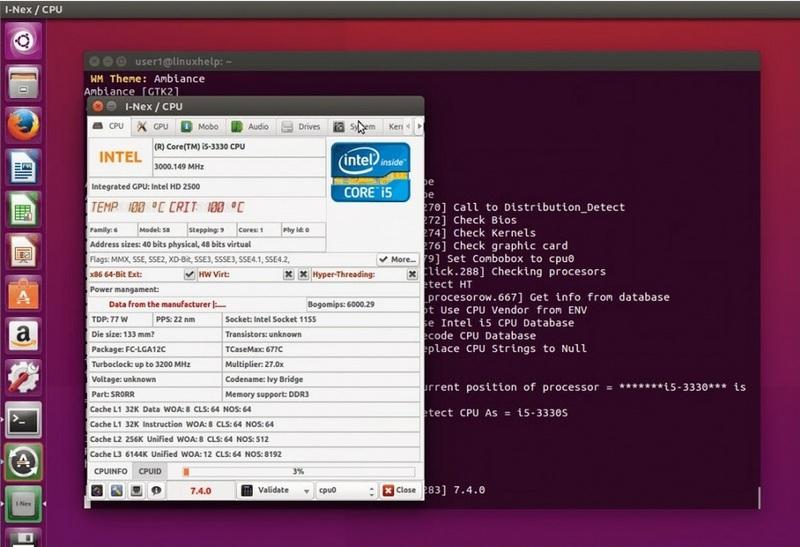
I-Nex é uma alternativa ao CPU-Z para usuários Linux. Visual e organização das informações é praticamente igual (Imagem: Linux Help)
Para instalar o I-Nex no Ubuntu, Mint ou distribuições derivadas, basta rodar os comandos a seguir no Terminal:
sudo add-apt-repository ppa:i-nex-development-team/stable
sudo apt-get update
sudo apt-get install i-nex
Se você usa o Fedora, openSUSE, Manjaro e distribuições derivadas, visite a página oficial do I-Nex no GitHub para obter as instruções de instalação.
AIDA64 Extreme
Sucessor do antigo e conhecidíssimo Everest, o AIDA64 Extreme é referência em softwares deste tipo. Com muitos anos de estrada, ele se consolidou no mercado graças à grande quantidade de informações que consegue reunir sobre todo o seu computador. A coisa toda é tão absurda que até os periféricos que estão conectados à porta USB do computador são devidamente reconhecidos e diagnosticados.
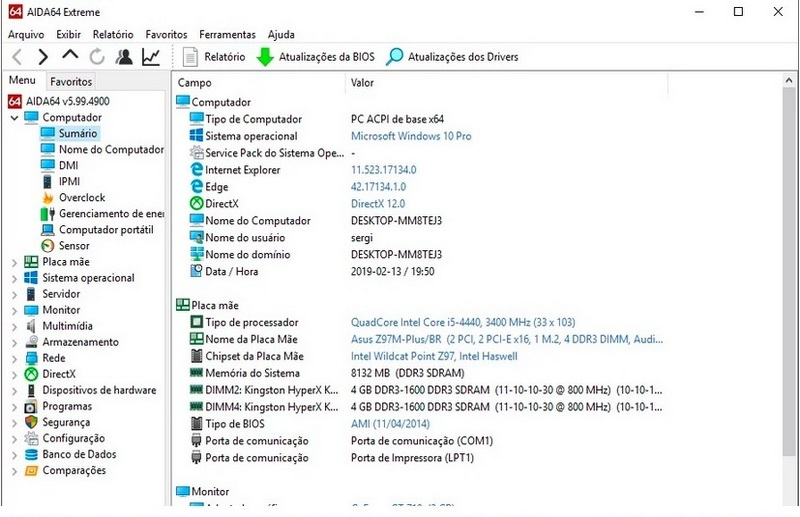
AIDA64 Extreme já exibe informações mais detalhadas de ainda mais componentes e periféricos utilizados no computador (Captura de tela: Sergio Oliveira)
Outro diferencial do AIDA64 Extreme é que ele executa testes de estresse não só em todo o sistema, mas em peças específicas. Em outras palavras, se você quiser aplicar uma prova de fogo apenas à CPU, pode. HD ou SSD? Também pode. Memória? Dá também. Tudo junto e misturado, vá em frente. O software também disponibiliza três testes de desempenho separados voltados especificamente para GPU, memória RAM e HD/SSD.

Software disponibiliza alguns testes de desempenho e estresse para o usuário avaliar se o PC está funcionando bem (Captura de tela: Sergio Oliveira)
Por fim, uma das coisas mais legais do AIDA64 Extreme é que ele gera relatórios em TXT ou HTML com tudo sobre o seu computador. Isso é bem bacana principalmente para quem busca por ajuda ou assistência técnica pela internet, com o salvador da pátria podendo dar uma olhada nos componentes da sua máquina para ter uma noção do que há de errado.
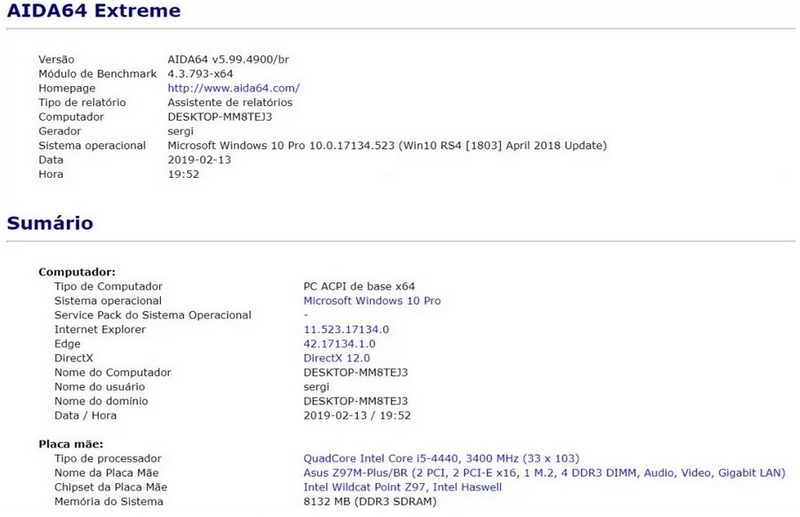
Exemplo de relatório gerado pelo AIDA64 Extreme; usuário pode enviar arquivo para assistência técnica remota conferir o que pode haver de errado (Captura de tela: Sergio Oliveira)
O único revés do AIDA64 Extreme é que ele é um software pago, custando a partir de US$ 39,90. Apesar disso, uma versão trial, que libera 30 dias de teste, está disponível para download no site oficial da ferramenta.
Hardinfo
Muito parecido com o AIDA64, o Hardinfo segue a proposta de analisar todo o hardware do usuário, executar testes de desempenho e gerar relatórios detalhados de todo o equipamento, mas no Linux.
A familiaridade com o AIDA64 ocorre não só pelas ferramentas, mas também pela interface gráfica adotada pelo software. Cada tipo de componente é listado num menu à esquerda; quando clicado, detalhes e informações sobre aquele componente são exibidos na parte direita da janela.
Para quem está passando por momentos de sufoco, o Hardinfo também gera relatórios em HTML para que alguém que manje do assunto dê uma conferida sem necessariamente estar por perto.
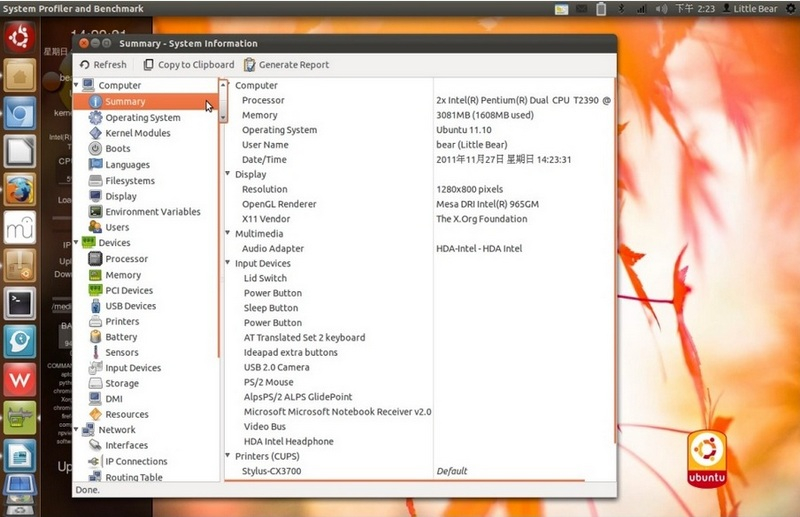
Hardinfo é uma alternativa ao AIDA64 Extreme para usuários Linux; software conta com praticamente os mesmos recursos e funcionalidades que seu irmão pago (Imagem: Grey Slate Wiki)
O Hardinfo já vem pré-instalado no Linux Mint, mas pode ser baixado a partir do Terminal no Debian, Ubuntu e derivados. Para isso, basta executar o comando a seguir:
sudo apt-get install hardinfo
No Fedora, o aplicativo pode ser instalado com o seguinte comando:
sudo yum install hardinfo
Para usuários do openSUSE, o pacote oficial está disponível no site do projeto. Há outro pacote disponível no site do Arch Linux para usuários dessa distribuição.
- Por Sérgio Oliveira do Canal Tech
(Informações coletados do portal Canal Tech)
Está matéria é um oferecimento da TECNOAN, empresa do ramo da tecnologia que trata com qualidade e rapidez seus problemas com a tecnologia.
A TECNOAN faz reparos e montagem de computadores e notebooks em Maracaju MS.
Quer fazer montar um PC Gamer e não sabe como ou quais peças utilizar? Venha fazer um orçamento sem compromisso e ter a possibilidade de realizar seu sonho do PC Gamer Master Race nos contate pelo Fone/Whats 67 9 9951-0496.
PORQUE QUALIDADE VOCÊ ENCONTRA SOMENTE AQUI


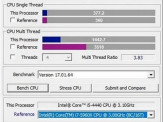
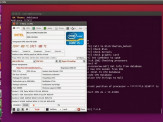
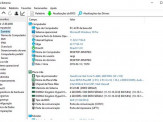

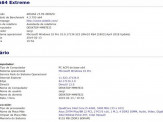
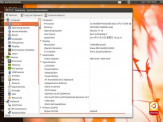



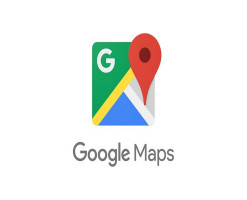







Olá, deixe seu comentário!Logar-se!